இப்போது உங்களுக்கு பற்றாக்குறை பற்றி தெரியும் IPv4 முகவரிகள் - என்ன என்பதை புரிந்துகொள்வது எளிதாக இருக்கும் டெரெடோ டன்னலிங் இருக்கிறது. ஐபிவி 4 இன்னும் பெரிதும் பயன்படுத்தப்படுகிறது, அதை எளிமையான சொற்களில் வைக்க, முன்பு ஒவ்வொருவருக்கும் ஒரு மொழி தெரியும் என்று நான் கூறுவேன், ஆனால் இப்போது இரண்டு உள்ளன, எனவே ஐபிவி 4 மொழியில் பேசும் நபர் (கணினி) ஒரே மாதிரியாக புரிந்து கொள்ளப்படுவார் ஆனால் IPv6 மொழியில் பேசுபவர்களால் அல்ல, எனவே நெட்வொர்க்குகள் ஒருவருக்கொருவர் பேசுவது சாத்தியமில்லை மற்றும் இணையம் என்பது இணைக்கப்பட்ட நெட்வொர்க்குகள் மற்றும் ஒருவருக்கொருவர் பேசுவது - எனவே, IPv4 ஐ IPv6 க்கு மொழிபெயர்க்க எங்களுக்கு ஒரு மொழிபெயர்ப்பாளர் தேவை, இதற்கு நேர்மாறாகவும் இதுவும் என்ன டெரெடோ டன்னலிங் அதாவது, இது v6 / v4 மொழியை செயலாக்குவதற்கான ஒரு மொழிபெயர்ப்பாளர்.
ஊழல் கணினி கோப்புகளை சரிசெய்யவும்
சிதைந்த / காணாமல் போன கோப்புகளை ஸ்கேன் செய்து சரிசெய்ய ரெஸ்டோரோவை பதிவிறக்கி இயக்கவும் இங்கே , கோப்புகள் சிதைந்திருப்பதைக் கண்டறிந்தால், அவற்றை சரிசெய்யவில்லை, பின்னர் டெரெடோ டன்னல் அடாப்டர் மீட்டமைக்கப்பட்டுள்ளதா என்று பாருங்கள், இல்லையென்றால் கீழே உள்ள படிகளைப் பின்பற்றவும்.
மைக்ரோசாப்ட் டெரெடோ டன்னல் அடாப்டர் டிரைவர்
இந்த பிரிவில், விண்டோஸ் 7 இல் டெரெடோ டன்னலிங் அடாப்டரை எவ்வாறு நிறுவுவது என்பதைக் காண்பிப்பேன் - இயக்கி விண்டோஸ் 7 இல் கட்டமைக்கப்பட்டுள்ளது.
1. அதை நிறுவ, செல்லுங்கள் சாதன மேலாளர் அல்லது பிடி விண்டோஸ் கீ மற்றும் பிரஸ் ஆர். திறக்கும் ரன் உரையாடலில், தட்டச்சு செய்க hdwwiz.cpl மற்றும் கிளிக் செய்யவும் சரி .

2. ஒருமுறை சாதன மேலாளர் -> கிளிக் செய்யவும் பிணைய ஏற்பி

3. பின்னர் கிளிக் செய்யவும் செயல்கள் மேலே இருந்து தாவல் மற்றும் “ மரபு வன்பொருள் சேர்க்கவும் '

4. கிளிக் செய்யவும் அடுத்து அடுத்தது மீண்டும் மீண்டும் அடுத்தது (அது எதையும் கண்டுபிடிக்காது, எனவே கவலைப்பட வேண்டாம்). நீங்கள் பின்னர் அழைத்துச் செல்லப்படுவீர்கள் பொதுவான வன்பொருள் வகைகள், தேர்ந்தெடுக்கவும்.
5. கீழே உருட்டி தேர்ந்தெடுக்கவும் பிணைய ஏற்பி பின்னர் கிளிக் செய்யவும் அடுத்தது . நீங்கள் இப்போது அழைத்துச் செல்லப்படுவீர்கள் வன்பொருள் சேர்க்கவும் உரையாடல்.
6. இப்போது இருந்து உற்பத்தியாளர் தாவலை விட மைக்ரோசாப்ட் தேர்ந்தெடுக்கவும் பிணைய அடாப்டர் தாவலைத் தேர்ந்தெடுக்கவும் மைக்ரோசாப்ட் டெரெடோ டன்னலிங் அடாப்டர் மற்றும் கிளிக் செய்யவும் அடுத்தது .

7. நீங்கள் கிளிக் செய்த பிறகு அடுத்தது, கிளிக் செய்க அடுத்தது மீண்டும் கிளிக் செய்யவும் முடி .
நெட்வொர்க் அடாப்டர் தாவலில் அல்லது லெகஸி டிரைவர்களின் பட்டியலில் டெரெடோ அடாப்டரை நீங்கள் காண முடியாவிட்டால், நீங்கள் முயற்சி செய்யக்கூடிய இரண்டு முறைகள் உள்ளன. நிறைய பயனர்களுக்கு வேலை செய்ததாகத் தோன்றும் ஒரு செயல்முறை இங்கே:
- அச்சகம் விண்டோஸ் விசை + ஆர் ரன் கட்டளையைத் திறக்க. அடுத்து, “ cmd ', அச்சகம் Ctrl + Shift + Enter மற்றும் திறக்க UAC (பயனர் கணக்கு கட்டுப்பாடு) வரியில் ஆம் என்பதைத் தேர்ந்தெடுக்கவும் உயர்த்தப்பட்ட கட்டளை வரியில் .
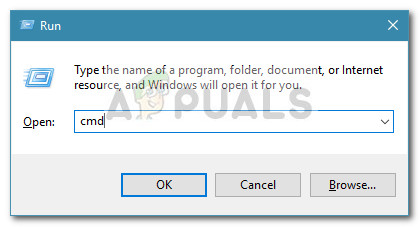
- உயர்த்தப்பட்ட கட்டளை வரியில், டெரெடோ இடைமுகத்தை முடக்க பின்வரும் கட்டளையைத் தட்டச்சு செய்க:
netsh interface டெரெடோ செட் நிலை முடக்கு
- இடைமுகம் முடக்கப்பட்டதும், உயர்த்தப்பட்ட கட்டளை வரியில் மூடிவிட்டு உங்கள் கணினியை மீண்டும் துவக்கவும்.
- அடுத்த தொடக்கத்தில், மற்றொரு உயர்ந்த கட்டளை வரியில் சாளரத்தைத் திறக்கவும் (படி 1 ஐப் பயன்படுத்தி), பின்வரும் கட்டளையைத் தட்டச்சு செய்து அழுத்தவும் உள்ளிடவும் :
netsh interface டெரெடோ செட் நிலை வகை = இயல்புநிலை
- சாதன நிர்வாகிக்குத் திரும்பி, டெரெடோ அடாப்டர் இப்போது இயக்கப்பட்டிருக்கிறதா என்று பாருங்கள்.
மேலே உள்ள முறை செயல்படவில்லை என்றால், டெரெடோவின் நிலையை விசாரிக்க கீழேயுள்ள படிகளைப் பின்பற்றி தேவைப்பட்டால் அதை இயக்கவும்:
- அச்சகம் விண்டோஸ் விசை + ஆர் ரன் கட்டளையைத் திறக்க. அடுத்து, “ cmd ', அச்சகம் Ctrl + Shift + Enter மற்றும் திறக்க UAC (பயனர் கணக்கு கட்டுப்பாடு) வரியில் ஆம் என்பதைத் தேர்ந்தெடுக்கவும் உயர்த்தப்பட்ட கட்டளை வரியில் .
- உங்கள் டெரெடோ நிலையை சரிபார்க்க பின்வரும் கட்டளையைத் தட்டச்சு செய்க:
netsh interface teredo show state
- திரும்பிய மாநிலம் வாடிக்கையாளர் அல்லது செயலற்றதாக இருந்தால், டெரெடோ பொதுவாக வேலை செய்கிறார். மறுபுறம், திரும்பிய நிலை ஆஃப்லைனில் இருந்தால், உங்கள் குறிப்பிட்ட கணினியில் டெரெடோவை மீண்டும் இயக்க பின்வரும் கட்டளையைத் தட்டச்சு செய்க:
netsh interface teredo set state type = enterclient
- மூடு உயர்த்தப்பட்ட கட்டளை வரியில் உங்கள் கணினியை மறுதொடக்கம் செய்யுங்கள். சிக்கல் தீர்க்கப்பட்டுள்ளதா என்று பாருங்கள், அடுத்த தொடக்கத்தில் சாதன நிர்வாகியில் டெரெடோ அடாப்டரை நீங்கள் காண முடியும்.
டெரெடோ டன்னல் பிழை இப்போது தீர்க்கப்பட வேண்டும், இருப்பினும், நீங்கள் ஒரு மஞ்சள் ஆச்சரியக் குறியைக் கண்டால், கீழே உள்ள படிகளைப் பின்பற்றவும்:
1. திறக்க பதிவு ஆசிரியர் .
2.பின்வருவனவற்றின் வழியாக செல்லவும்:
HKEY_LOCAL_MACHINE SYSTEM CURRENTCONTROLSET SERVICES TCPIP6 PARAMETERS3. வலது பலகத்தில், வலது கிளிக் செய்யவும் முடக்கப்பட்ட கூறுகள் திருத்து என்பதைத் தேர்ந்தெடுக்கவும். DWord மதிப்பை 0 ஆக அமைக்கவும்.
4. உங்கள் கணினியை மறுதொடக்கம் செய்யுங்கள், டெரெடோ டன்னலிங் அடாப்டர் இப்போது தொடங்கும்.
விண்டோஸ் 10 இல் டெரெடோ அடாப்டரில் சிக்கல்களை எவ்வாறு சரிசெய்வது
டெரெடோ அடாப்டர் இப்போது ஒரு பாரம்பரிய கூறு என்பதால், மைக்ரோசாப்ட் விண்டோஸ் 10 பில்ட் 1803 இல் தொடங்கி அதை அகற்ற முடிவு செய்தது.
எனவே, விண்டோஸ் 10 இல் டெரெடோ அடாப்டரை இயக்குவதை நோக்கி நீங்கள் ஒரு பிழையை எதிர்கொண்டால், ஆனால் 1803 ஐ விட புதியது உங்களிடம் உள்ளது என்றால், அதற்கு பதிலாக நீங்கள் செய்ய வேண்டியது இங்கே:
- அச்சகம் விண்டோஸ் விசை + ஆர் ரன் பெட்டியைத் திறக்க. பின்னர், தட்டச்சு செய்க
ms-settings: கேமிங்- xboxnetworking
அடி உள்ளிடவும் இன் எக்ஸ்பாக்ஸ் நெட்வொர்க்கிங் தாவலைத் திறக்க அமைப்புகள் பயன்பாடு .

- நீங்கள் அணுகியதும், மென்பொருளை காசோலைகளை முடித்து அழுத்தவும் மீண்டும் சரிபார்க்கவும் ஸ்கேன் தானாகத் தொடங்கவில்லை என்றால் பொத்தானை அழுத்தவும்.
- என்றால் சேவையகம் இணைப்பு தடுக்கப்பட்டது , கீழே உருட்டவும் மற்றும் கிளிக் செய்யவும் சரிசெய் பொத்தானை.
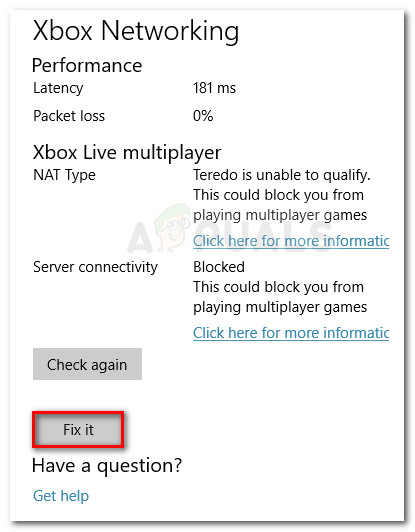
- உங்கள் கணினியை மறுதொடக்கம் செய்து சிக்கல் தீர்க்கப்பட்டுள்ளதா என்று பாருங்கள்.
அது வேலை செய்யவில்லை என்றால், கீழே உள்ள அடுத்த படிகளைப் பின்பற்றவும்:
- விண்டோஸ் ஃபயர்வால் இயங்குவதை உறுதிசெய்க. இல்லையெனில், விண்டோஸ் இயல்பாகவே சேவையக இணைப்பை தடுக்கும்.
- அச்சகம் விண்டோஸ் விசை + ஆர் ரன் பெட்டியைத் திறக்க. அடுத்து, “ பவர்ஷெல் ', அச்சகம் Ctrl + Shift + Enter கிளிக் செய்யவும் ஆம் அடுத்த நேரத்தில் UAC (பயனர் கணக்கு கட்டுப்பாடு) உயர்த்தப்பட்ட பவர்ஷெல் சாளரத்தைத் திறக்கும்படி கேட்கவும்.
- உயர்த்தப்பட்ட பவர்ஷெல் சாளரத்தில், பின்வரும் கட்டளைகளைத் தட்டச்சு செய்து ஒவ்வொரு வரியிலும் Enter ஐ அழுத்தவும்:
netsh int teredo set state servername = win1711.ipv6.microsoft.com.
- உங்கள் கணினியை மறுதொடக்கம் செய்து சிக்கல் தீர்க்கப்பட்டுள்ளதா என்று பாருங்கள்.
மேலே உள்ள செயல்முறை பயனுள்ளதாக இல்லாவிட்டால், சிக்கலை ஏற்படுத்தக்கூடிய ஒரு துறைமுகத்தை மாற்ற குழு கொள்கை எடிட்டரைப் பயன்படுத்தும் அடுத்த முறையைப் பின்பற்றவும்:
- அச்சகம் விண்டோஸ் விசை + ஆர் ரன் பெட்டியைத் திறக்க. பின்னர், “ gpedit.msc ”மற்றும் அடி உள்ளிடவும் திறக்க உள்ளூர் குழு கொள்கை ஆசிரியர் .
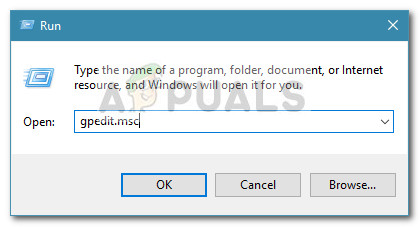 குறிப்பு: என்பதை நினைவில் கொள்ளுங்கள் உள்ளூர் குழு கொள்கை ஆசிரியர் பல விண்டோஸ் 10 பதிப்புகளில் மட்டுமே கிடைக்கிறது.
குறிப்பு: என்பதை நினைவில் கொள்ளுங்கள் உள்ளூர் குழு கொள்கை ஆசிரியர் பல விண்டோஸ் 10 பதிப்புகளில் மட்டுமே கிடைக்கிறது. - உள்ளூர் குழு கொள்கை எடிட்டரின் உள்ளே, செல்ல இடது பலகத்தைப் பயன்படுத்தவும் கணினி கட்டமைப்பு> நிர்வாக வார்ப்புருக்கள்> நெட்வொர்க்> TCPIP அமைப்புகள்> IPv6 மாற்றம் தொழில்நுட்பங்கள்.
- வலது பக்கத்திற்கு நகர்த்தி, இரட்டை சொடுக்கவும் டெரெடோ கிளையண்ட் போர்ட்டை அமைக்கவும் இந்தக் கொள்கையைத் திருத்த.
- கொள்கையை அமைக்கவும் இயக்கப்பட்டது மற்றும் அமைக்கவும் 3544 போர்ட். இது வேலை செய்ய, துறைமுகத்தை உங்கள் திசைவி மூலம் திறந்து அனுப்ப வேண்டும் என்பதை நினைவில் கொள்ளுங்கள். இதை எப்படி செய்வது என்று உங்களுக்குத் தெரியாவிட்டால், உங்கள் திசைவி உற்பத்தியாளர் தொடர்பான குறிப்பிட்ட வழிமுறைகளைத் தேடுங்கள்.
குறிப்பு: சில நேரங்களில், நீங்கள் பார்க்கலாம் பிழை குறியீடு 10 மைக்ரோசாஃப்ட் டன்னலிங் அடாப்டரை நிறுவிய பின்.
5 நிமிடங்கள் படித்தேன்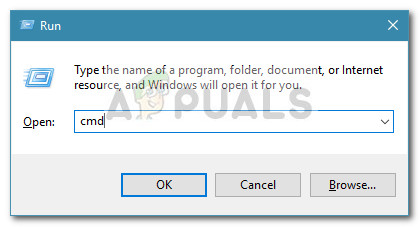

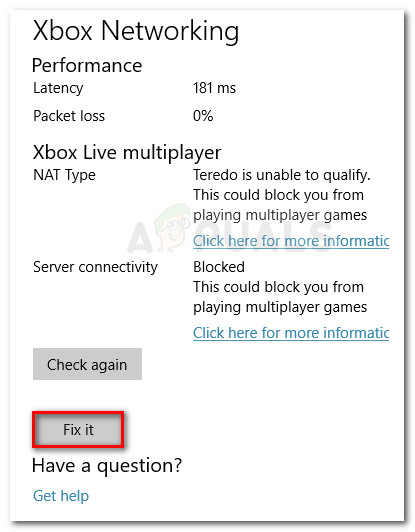
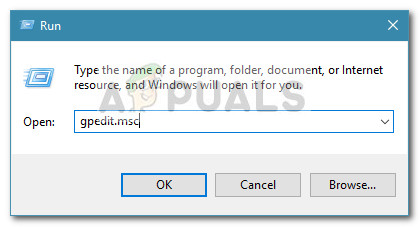 குறிப்பு: என்பதை நினைவில் கொள்ளுங்கள் உள்ளூர் குழு கொள்கை ஆசிரியர் பல விண்டோஸ் 10 பதிப்புகளில் மட்டுமே கிடைக்கிறது.
குறிப்பு: என்பதை நினைவில் கொள்ளுங்கள் உள்ளூர் குழு கொள்கை ஆசிரியர் பல விண்டோஸ் 10 பதிப்புகளில் மட்டுமே கிடைக்கிறது.

















![[சரி] விண்டோஸ் 10 இல் பயாஸைப் புதுப்பிக்கும்போது Amifldrv64.sys BSOD](https://jf-balio.pt/img/how-tos/39/amifldrv64-sys-bsod-when-updating-bios-windows-10.png)




